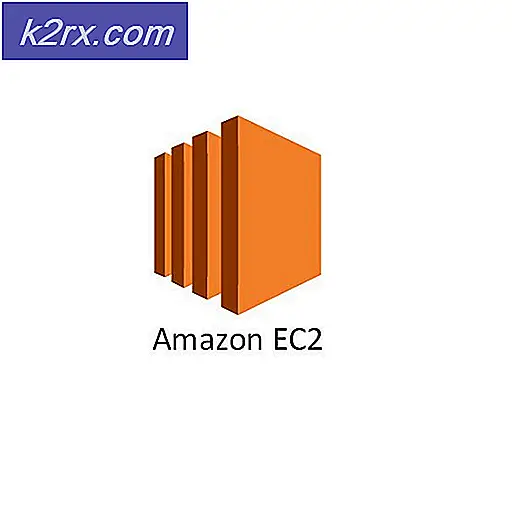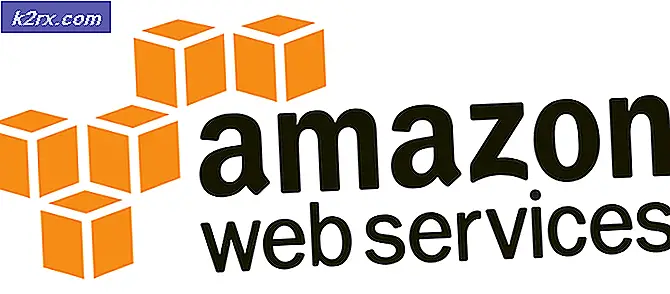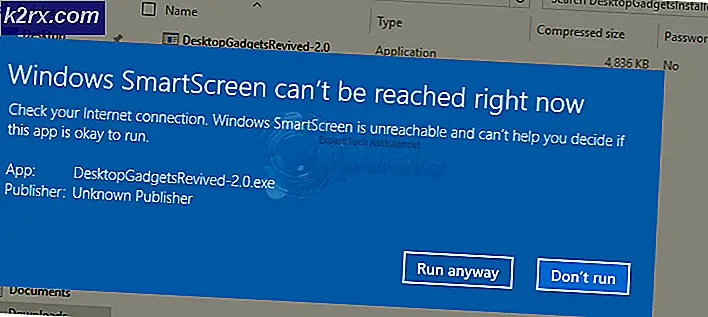Apa itu kernel_task dan Mengapa Ini Berjalan di Mac Saya?
SEBUAH "inti, ”Adalah inti dari OS apa pun, yang berada di antara CPU, memori, perangkat keras lain & aplikasi perangkat lunak yang diinstal pada sistem. Ketika MAC dinyalakan, hal pertama yang dimulai adalah kernel, & segala sesuatu yang dilakukan oleh sistem mengalir melalui kernel di beberapa titik. Kernel mengontrol semua daemon / layanan peluncuran, manajemen memori, jaringan, dll. Kernel meluncurkan dan menghentikan tugas-tugas yang diperlukan, kemudian membersihkan memori setelah tugas-tugas tersebut ditutup. Dan semua aktivitas latar belakang itu muncul di Activity Monitor, yang setara dengan Apple dengan "Windows Task Manager", di bawah satu spanduk, yaitu.kernel_task. "Kernel_task" terdiri dari pengiriman data melalui jaringan membaca / menulis atau tugas lain dari aplikasi lain atau perangkat lunak sistem.
Jika Anda melakukan sesuatu yang menghabiskan banyak daya pemrosesan — misalnya mengonversi video 4K — Anda mungkin bertanya-tanya apa yang memakan waktu lama dan lihat Monitor Aktivitas. Untuk membuka Monitor Aktivitas, tekanCmd + Spasi lalu ketik "aktivitas" dan itu akan muncul. Monitor Aktivitas juga dapat ditemukan di bawahAplikasi> Utilitas.
Klik pada% CPU header kolom untuk mengatur proses yang berjalan dengan berbagi penggunaan prosesor mereka. Apa pun yang menggunakan daya pemrosesan dalam jumlah besar akan muncul di bagian atas, dan segala sesuatunya akan bergerak saat komputer Anda melakukan berbagai tugas di latar belakang.
Penggunaan CPU yang tinggi biasanya hanya menjadi masalah saat Anda tidak menduganya. Masuk akal untuk mengharapkan mesin Anda mengunyah sumber daya jika Anda menjalankan game, menonton video di browser, atau mengedit video. Jika satu tab Safari atau proses Mac menggunakan lebih dari pembagian wajarnya, biasanya itu berarti ada yang tidak beres.
Anda dapat menghentikan proses seperti itu dengan mengkliknya, lalu mengklik "X" di sudut kiri atas layar. Sayangnya, itu tidak bisa dilakukan untuk kernel_task karena kernel_task adalah inti dari file sistem operasi.
Ini bukan hanya satu proses, tetapi serangkaian proses di bawah satu label. macOS melakukan segala macam hal di latar belakang, seperti mengirim dan menerima data melalui jaringan, menulis dan membaca data, dan mengindeks folder atau disk baru untuk pencarian Spotlight.
Proses ini sering kali akan menggunakan banyak RAM yang tersedia di filePenyimpanan tab, tapi itu bukan kekhawatiran. Penggunaan RAM naik turun sesuai kebutuhan. Penggunaan CPU yang tinggi dapat menghentikan seluruh sistem, dan terkadang bahkan mengakibatkan sistem crash sepenuhnya. Dapat dimengerti jika Anda frustrasi, tetapi ternyata sistem operasi Anda melakukan ini dengan sengaja untuk mencegah CPU Anda menjadi terlalu panas. Kernel_task juga membantu dalam mengatur suhu CPU dengan mengurangi ketersediaan CPU untuk proses intensif CPU. Itu sendiri tidak menyebabkan kondisi tersebut. Saat suhu CPU menurun, kernel_task juga akan secara otomatis mengurangi penggunaan CPU.
Jika Mac tidak lambat, maka tidak perlu khawatir tentang proses ini memakan CPU karena itu normal. Memori yang tidak digunakan digunakan oleh kernel_task untuk hal-hal seperti file cache, dan OS modern terkadang menggunakan beberapa daya CPU.
Jadi, kernel_task tidak menggunakan daya CPU itu hanya mencegah proses CPU intensif menggunakannya untuk menjaga suhu tetap terkendali. Semuanya akan kembali normal saat Anda keluar dari zona berbahaya.
Tapi yang menjadi perhatian adalah kapan kernel_task adalah terus-menerus menggunakan sebagian besar sumber daya sistem, & Mac lambat karena mungkin ada masalah. Kernel hanya dapat direstart dengan Restart Mac, dan terkadang restart dapat menyelesaikan masalah.
Tetapi bagaimana jika perilakunya terus berlanjut, berikut adalah sedikit ide untuk menyelesaikan masalah.
Bagaimana cara memperbaiki sumber daya yang mengkonsumsi kernel_task?
Kami akan membahas beberapa metode paling umum tentang cara memperbaiki penggunaan dan konsumsi sumber daya yang tinggi dan menjelaskannya secara abstrak.
- Karena kernel_task adalah sistem operasi Anda, dan mematikan proses adalah cara terbaik untuk membebaskan sumber daya, cara yang sederhana mengulang kembali Mac Anda akan segera menyelesaikan masalah.
- Mempertimbangkanpemindaian Mac Anda untuk malware, yang dapat menyebabkan masalah.
- Jika kernel_task menggunakan banyak CPU / memori ketika tidak ada hal khusus yang dilakukan, ada masalah lain di tangan Anda. Biasanya, ini karena ekstensi kernel pihak ketiga yang disebut “kexts”Di macOS. Modul-modul ini adalah driver perangkat keras dan beberapa perangkat lunak, yang terhubung langsung dengan kernel. Kext yang salah menyebabkan kernel_task menggunakan CPU yang berlebihan. Untuk menguji ini, Mac harus di-boot dalam Safe Mode. Matikan Mac, lalu hidupkan kembali saat tombol Shift ditekan. Opsi "Boot Aman”Akan ditampilkan di layar login. Safe Mode tidak mengaktifkan kext pihak ketiga, jadi jika Mac Anda tidak mengalami masalah dalam mode aman, Anda menemukan masalahnya. Copot semua 3rddriver / perangkat lunak pihak yang baru diinstal & lihat apakah itu membantu.
- Untuk mengetahui lebih detail gunakan Periksa yang menjalankan lusinan diagnostik, yang terdiri dari daftar semua kexts yang diinstal & berjalan pada sistem. Copot pemasangan apa pun yang menurut Anda menyebabkan masalah, & lihat apakah masalahnya sudah teratasi.
- Salah satu aplikasi dengan kebiasaan buruk menggunakan banyak CPU dan meminta ini adalah Flash. Jika Flash atau tab browser menggunakan daya CPU bersama kernel_task, hapus instalan atau nonaktifkan Flash sepenuhnya. Akibatnya, Flash tidak akan menggunakan CPU dengan berbagai bugnya, dan kernel_task melawannya untuk menjaga CPU tetap dingin.
- Menghapus tidak perlu item startup dan mengosongkan ruang hard drive.
- Setel ulang NVRAM di Mac Anda.
- Setel ulang pengontrol manajemen sistem Anda (SMC).
- Fokus pada suhu eksternal (lingkungan) yang dapat Anda dinginkan secara artifisial dengan AC untuk menghilangkan perlambatan yang dirancang untuk mengelola panas. Suhu luar juga memengaruhi suhu komputer.
- Lihat penggemar dari MacBook, bersihkan kipasnya. Bersihkan juga heatsink. Periksa pasta termal jika sudah kering. Tingkatkan kecepatan kipas.
- Gunakan bantalan pendingin untuk laptop Anda.
- Suhu tinggi di bagian mana pun casis dari pengisian bersama dengan periferal yang dicolokkan mungkin menyebabkan masalah ini. Memindahkan kabel pengisi daya dari sisi kiri ke port sisi kanan akan cukup untuk mendinginkan MAC & dapat menyelesaikan masalah. Pada mesin dengan pengisian MagSafe, coba lepaskan periferal dari port kiri hingga baterai penuh.
- Menghapus cache dengan menjalankan perintah berikut di
Terminal "rm -rf ~ / Library / Caches"
- Menghapus Cache Safari jika Safari mungkin menyebabkan masalah)
- Setel ulang blok daya. Terutama jika Anda memiliki sumber AC yang tidak konsisten, terutama jika laptop menunjukkan bahwa itu dicolokkan, tetapi tidak mengisi daya karena jika catu daya menemukan AC yang tidak dapat diandalkan, itu berhenti mengisi daya laptop. Untuk mengatasinya, cukup cabut catu daya dari kedua ujungnya selama beberapa detik, lalu pasang kembali ujungnya. Hal itu dapat membuat laptop mulai mengisi daya lagi,dankernel_task berhenti memakan CPUdan penggemar berhenti berputar begitu banyak.
Solusi Berisiko
Tampaknya ada solusi aneh untuk masalah ini yang mencakup pemindahan beberapa file, tetapi karena ini adalah file sistem, kami tidak menyarankan Anda untuk memindahkannya kecuali jika itu merupakan masalah besar bagi Anda.
- Pergi ke "Tentang mac ini"Di bawah logo apel di pojok kiri atas dan pilih "Info lebih lanjut".
- Klik opsi "laporan sistem".
- Catat apa yang dikatakan komputer setelah "Model Identifier".
- Arahkan ke berikut ini.
master drive> System -Library> Extensions> IOPlatformPluginFamily.kext -Contents> Plugins> ACPI_SMC_PlatformPlugin.kext> Contents> Resources> (Folder yang kami catat di langkah ketiga)
- Nyalakan kembali komputer Anda dan Anda harus selesai
Jika tidak ada yang membantu, terkadang Anda perlu berhenti membuang-buang waktu dan instal ulang macOS dari awal, setel ulang Mac atau pertimbangkan a perjalanan ke Apple Store.